
유튜브 사용하는 인원이 국내 유튜브 사용자수는 2021년 9월 기준으로 4천319만 명, 월평균 사용시간은 30시간가량으로 글로벌 경제분석기관 옥스퍼드 이코노믹스에 따르면 지난해 기준 10만 명 이상의 구독자를 보유한 한국 유튜브 채널은 5천500개, 100만 명 이상은 500개 이상으로 집계됐다고 합니다.
이 많은 구독주 중에 상당수가 프리미엄 멤버십에 가입이 되어 있습니다. 프리미엄은 광고 없이 영상을 볼 수 있어서 좋지만 월 일정 금액이 계속 나가기 때문에 프리미엄 서비스를 중지하거나 취소하시는 분들도 생기고 있습니다.
오늘은 이런 분들에게 필요한 유튜브 프리미엄 서비스를 일지 중지하던가 취소하는 방법을 알아보겠습니다.

■ 유튜브 프리미엄 일시 정지하는 방법
유튜브 프리미엄 서비스를 해지하는 것보다 일지 정지하는 방법이 있습니다. 이 방법의 장점은 프리미엄 혜택을 유지할 수 있도 원하는 시간이나 날짜에 다시 활성화시킬 수 있다는 장점이 있습니다. 취소 및 해지는 유튜브 앱을 기준으로 작성을 하였습니다. pc 과정도 유사 하지만 앱에서 처리가 더 간단한 것 같습니다.
[step 01] 유튜브 앱 실행하기
먼저 유튜브 앱을 찾아서 앱을 실행시킵니다. 앱을 찾을 수 없으면 검색어에 youtube를 검색하시면 됩니다.

[step 02] 계정 관리 들어가기
앱을 실행했으면 우측 상단에 있는 본인 프로필 이미지를 클릭하여 계정 관리 화면으로 이동을 합니다.

[step 03] 구매 항목 및 멤버십 들어가기
계정 관리 화면에서 구매 항목 및 멤버십 항목을 찾아 클릭을 해서 상세 화면으로 이동을 합니다.

[step 04] Permium상세화면 들어가기
구매 항목 및 멤버십 상세 화면으로 들어가면 본인이 구매한 내역과 멤버십에 대한 내용을 확인하실 수 있습니다.
Permium 항목을 클릭해서 상세 화면으로 이동을 합니다. 참고로 최근 가입자는 비용이 월 1만 원으로 입니다. PC 이용하시는 분들은 멤버십 관리를 클릭하시면 됩니다.

[step 05] Permium 멤버십 비활성화시키기
Permium 상세 화면에 들어가면 본인의 결제일과 금액을 확인하실 수 있습니다. 이 화면에서 본인의 결제 수단을 수정하실 수 있습니다. 우리는 여기서 비활성화 클릭합니다. 이 비활성화를 통해 일시 정지 또는 해지를 할 수 있습니다.
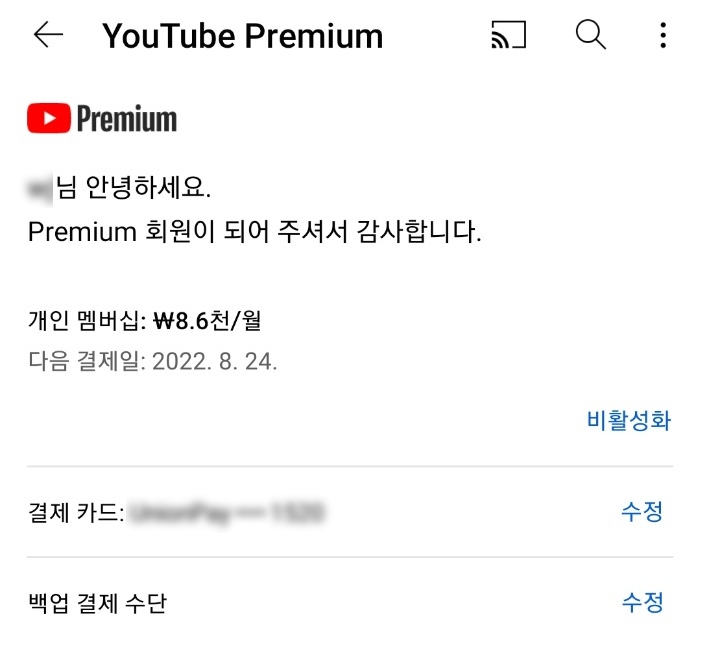
[step 06] Permium 멤버십 일시 중지 하기
비활성화 클릭하면 안내 팝업으로 취소할 것인지 아니면 일지 중지할 것인지 알려줍니다. 안내 내용을 확인해 보시면 일시 중시를 하면 멤버십을 최대 6개월간 일시 중지를 할 수 있습니다. 일시 중지를 클릭합니다.
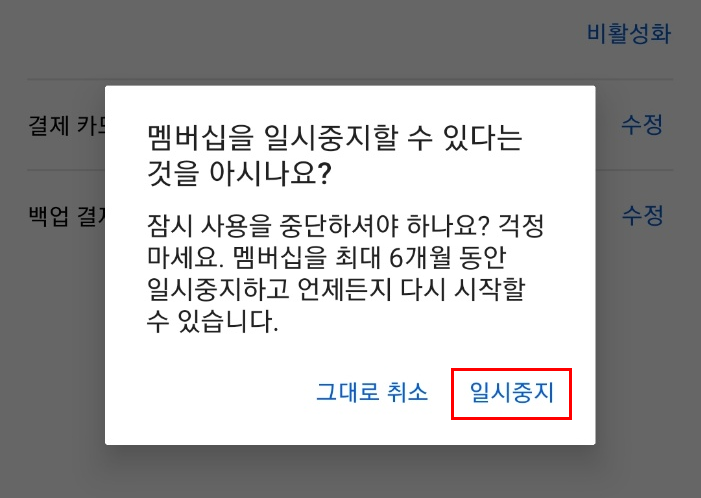
일시 중지를 클릭하면 언제까지 중지할 것인지 물어봅니다. 최대 6개월 이내로 본인이 선택해서 진행을 하면 됩니다. 기본으로 1개월이 설정이 되어 있는데 빨간 아이콘을 우측을 이동해서 기간을 선택하고 멤버십 일지중지를 클릭합니다.
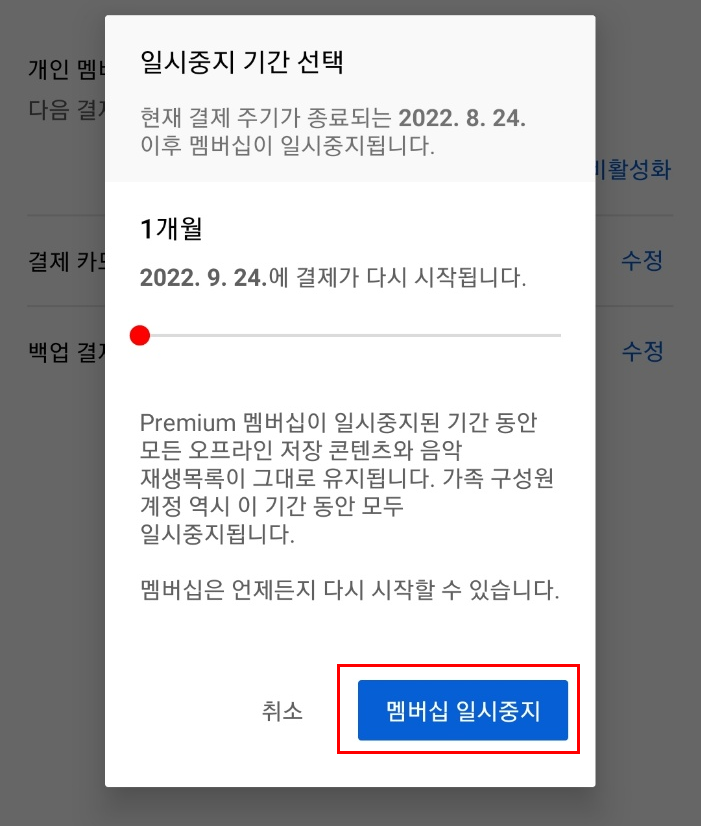
그러면 이전 Permium 화면 내용이 아래와 같이 중지 일시와 재개 일시를 확인하실 수 있습니다.
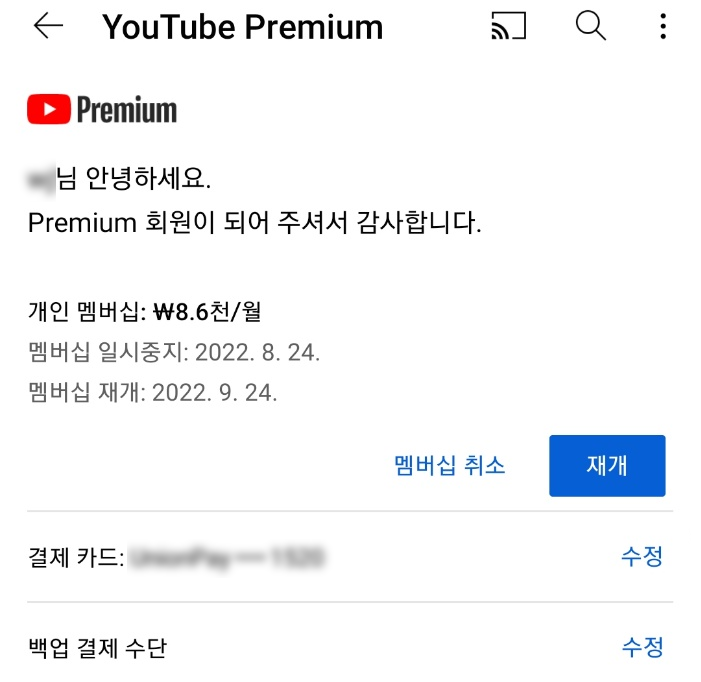
해당 내용이 본인 가입 시 설정한 메일로 보내져 옵니다.
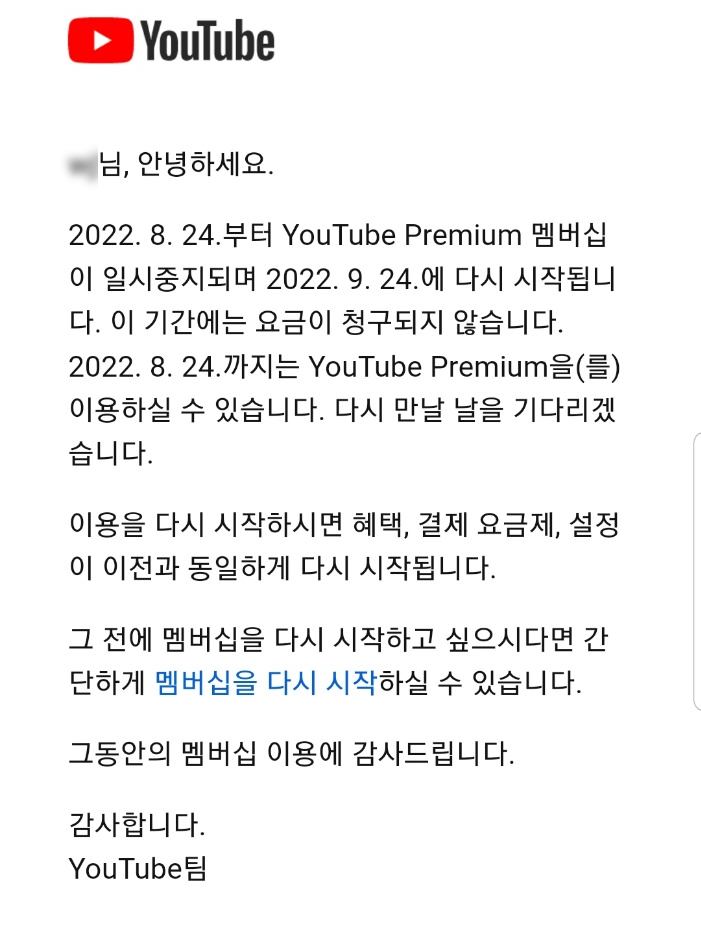
[step 07] Permium 멤버십 재개하기
일시 정지는 언제든지 Permium 멤버십을 다시 시작할 수 있습니다. Permium 화면에서 재개를 클릭합니다.
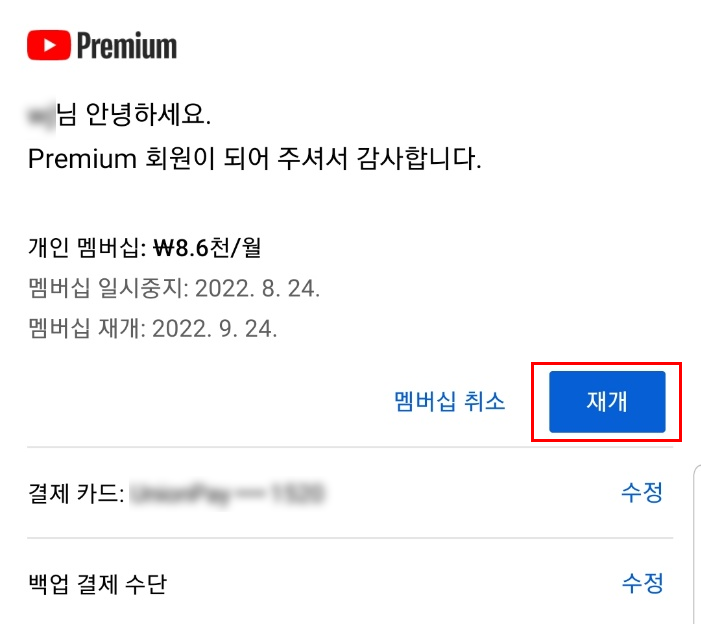
재개를 클릭을 하면 안내 팝업으로 다시 시작할 것인지 물어옵니다. 재개를 클릭을 하면 실시간으로 바로 Permium 서비스를 이용하실 수 있습니다.
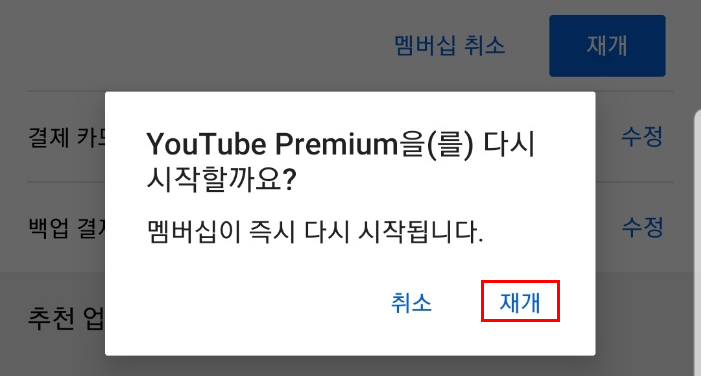
■ 유튜브 프리미엄 취소하는 방법
[step 01] Permium 멤버십 그대로 취소
유튜브 프리미엄 일시 정지하는 방법의 step 05의 Permium 멤버십 비활성화를 클릭했을 때 나오는 안내 팝업에서 그래로 취소를 클릭하면 취소 화면으로 이동을 합니다.
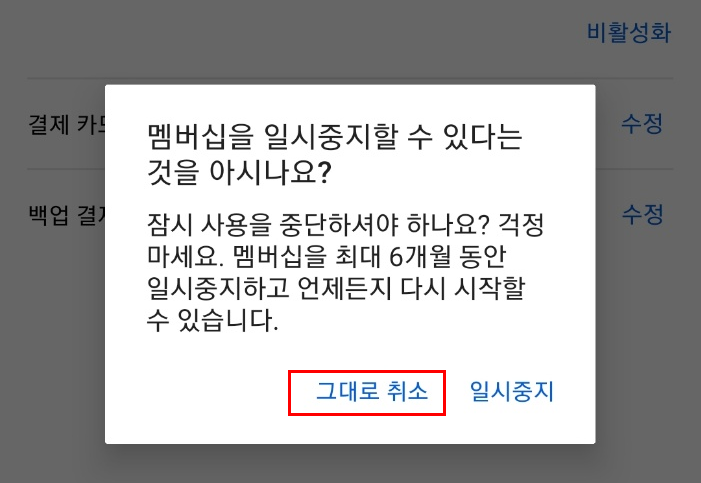
[step 02] Permium 멤버십 일시 정지 후 취소하기
본인이 일시 정지 후 취소를 하려고 하면 Permium 화면에서 멤버십 취소를 클릭합니다.
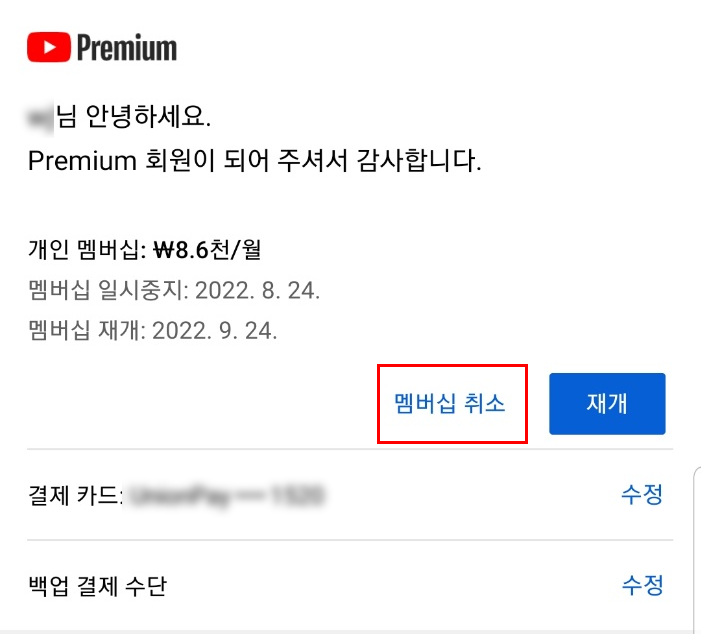
[step 03] Permium 취소 안내
취소를 클릭하면 안내 페이지 들이 나옵니다. 이전 요금을 이용하시는 분들은 아래와 같이 요금 안내 화면이 보이고 현재 요금을 이용하시는 분들은 이 화면이 보이지 않습니다. 참고하시기 바랍니다.
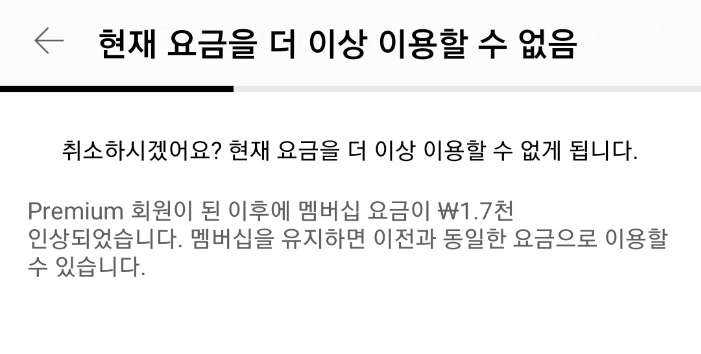
다음을 클릭하고 멤버십 취소를 진행을 하면 이유를 물어보는데 해당 내용이 있으면 선택하시고 아니면 답변하고 싶지 않음을 선택하시면 됩니다.
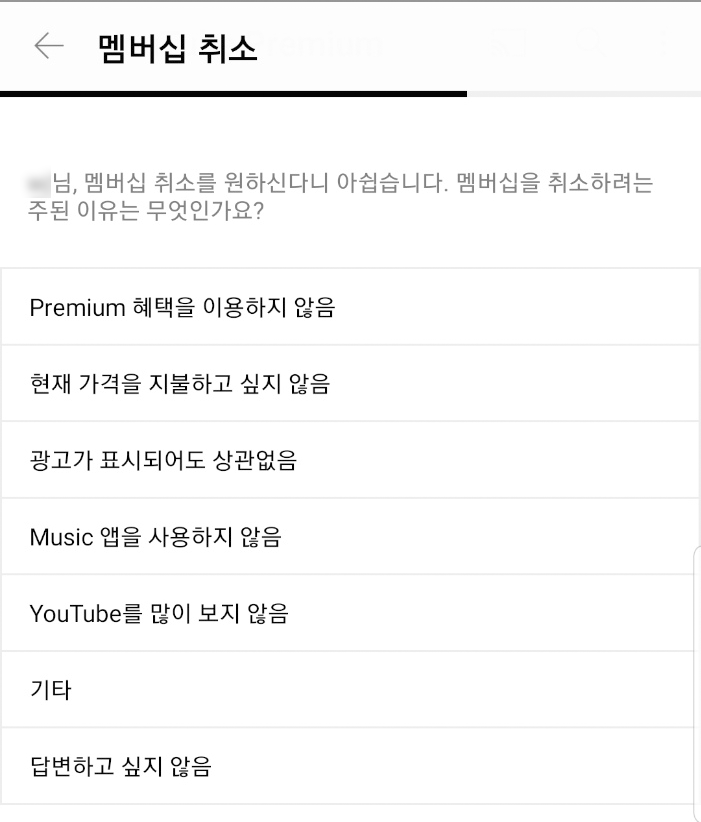
[step 04] Permium 취소 확인
마지막으로 Permium 취소 안내 문구가 보이고 여기서 하단에 있는 Permium 취소 버튼을 클릭합니다.

최종 안내 팝업이 보이고 닫기를 클릭하면 취소가 완료됩니다.
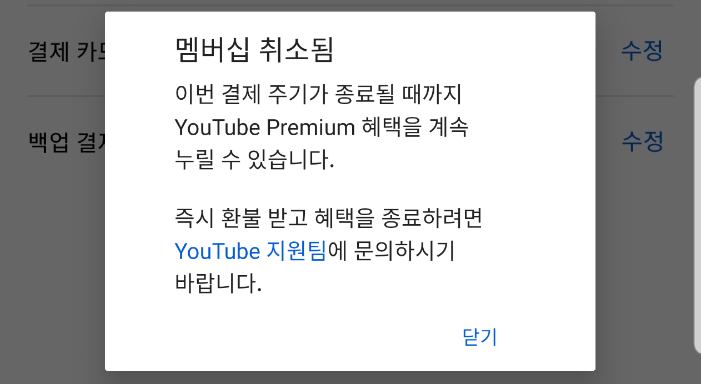
이상 유튜브 Permium을 일시정지와 취소하는 방법을 알아보았습니다. 일시 정지나 취소가 되었다고 바로 정지나 취소가 되는 것은 아닙니다. 당월에 결제가 된 것은 그래도 진행이 됩니다. 유념하시기 바랍니다.
정보가 도움이 되었기를 바랍니다.
감사합니다.
'IT 정보' 카테고리의 다른 글
| 카카오톡 로그아웃 하는 방법 - PC 와 스마트폰 사용법 (1) | 2022.08.29 |
|---|---|
| 삼성 내 디바이스 찾기 - 삼성 갤럭시 (0) | 2022.08.22 |
| 스팸 전화번호 검색 및 차단 기능 사용하기 (0) | 2022.08.19 |
| eSIM으로 듀얼심 사용하기 - 1폰 2번호 사용 가능 (1) | 2022.08.18 |
| 갤럭시 통화 자동 녹음 설정 및 통화 녹음 듣는 방법 (0) | 2022.08.17 |



